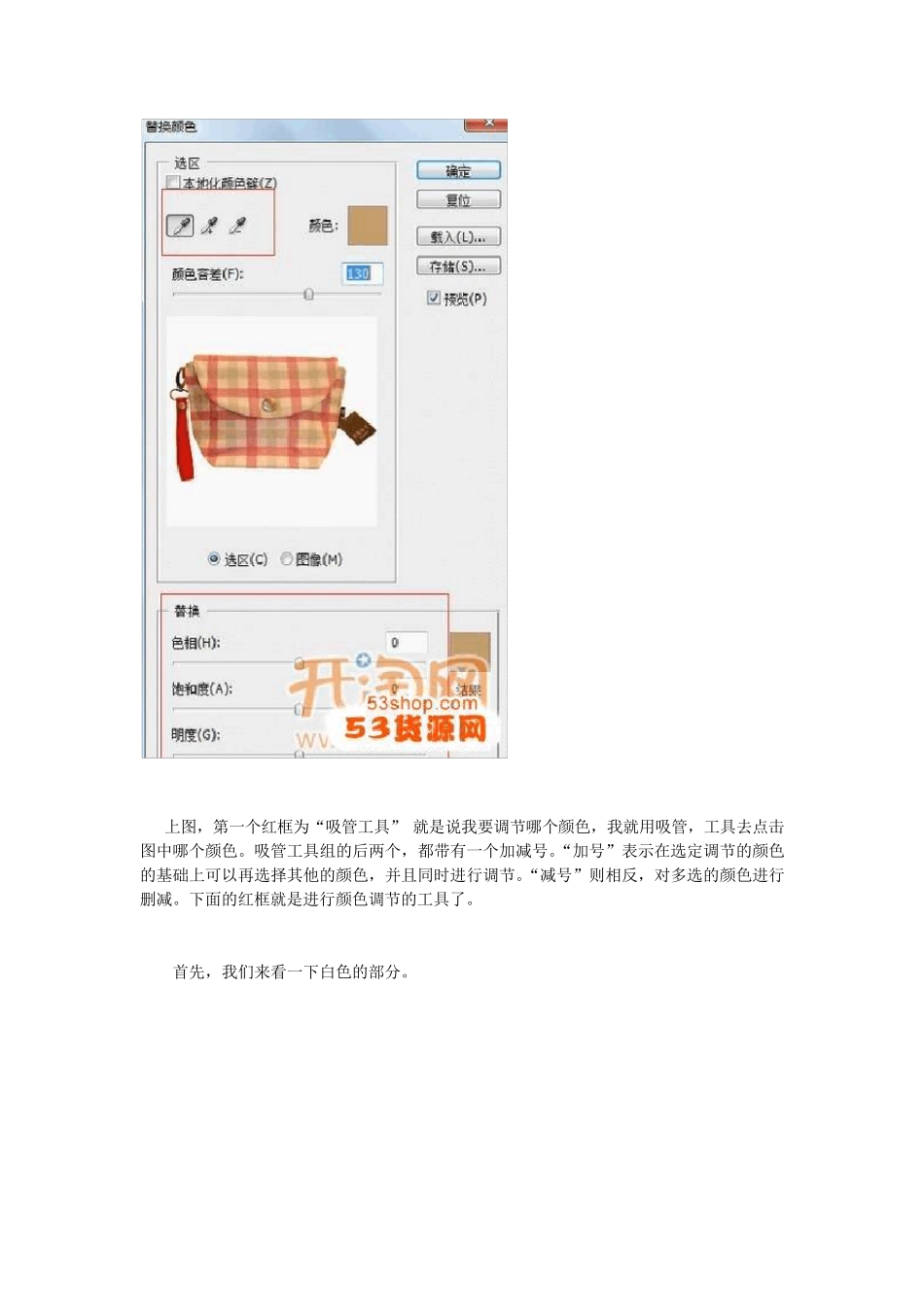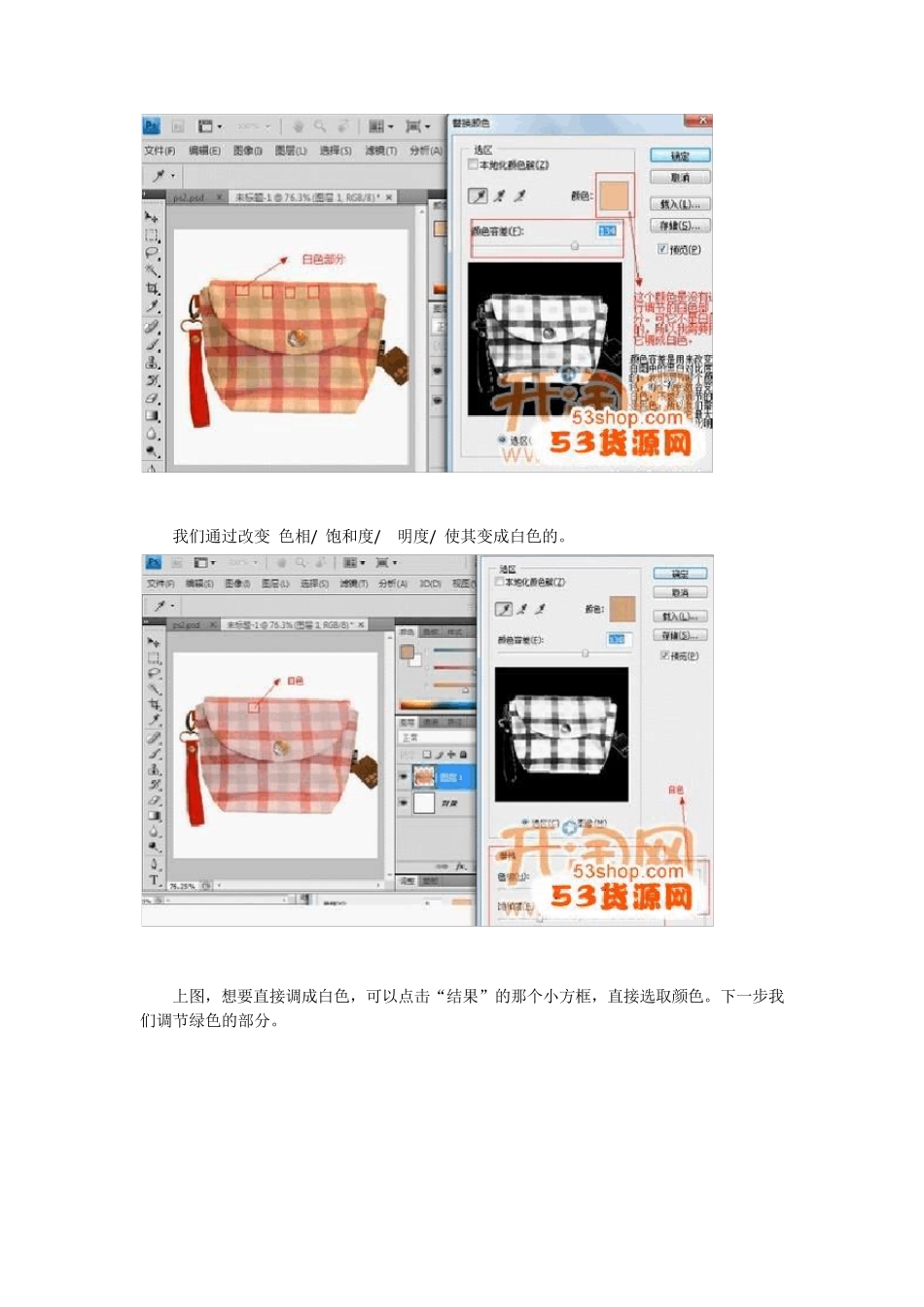如何用PS 通道快速调整图片颜色 网店宝贝图片的颜色在视觉营销中的作用,大家都深有体会吧。宝贝颜色亮丽才会吸引买家。但是我们拍照的时候往往由于各种原因,导致图片颜色和实物图片颜色相差很大,也失去了实物本身的色彩,这时候就要后期对图片颜色进行调整了。 今天我们来学习下,如何通过通道对图片颜色进行调整。 上图可以看出,商品本身的颜色比较丰富。并且颜色分布清楚,有条理,形状整齐。像这样的是适合进行颜色的逐一调整的。我们对上图进行颜色的调整。 点击 “图像”——“调整”——“替换颜色” 出现替换颜色对话框。(下图) 上图,第一个红框为“吸管工具” 就是说我要调节哪个颜色,我就用吸管,工具去点击图中哪个颜色。吸管工具组的后两个,都带有一个加减号。“加号”表示在选定调节的颜色的基础上可以再选择其他的颜色,并且同时进行调节。“减号”则相反,对多选的颜色进行删减。下面的红框就是进行颜色调节的工具了。 首先,我们来看一下白色的部分。 我们通过改变 色相/ 饱和度/ 明度/ 使其变成白色的。 上图,想要直接调成白色,可以点击“结果”的那个小方框,直接选取颜色。下一步我们调节绿色的部分。 改变容差/色相/ 饱和度/ 明度/ 之后的效果(下图) 下面我们来调节红色部分 改变 容差/色相/ 饱和度/ 明度 后的效果 下面大家可以看下对比图 调整前 调整后